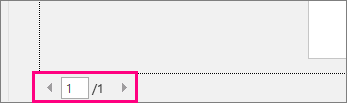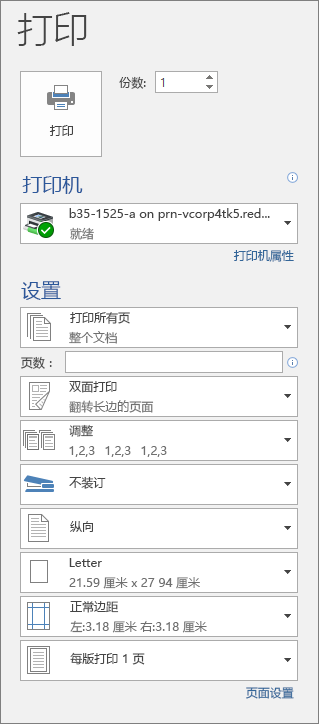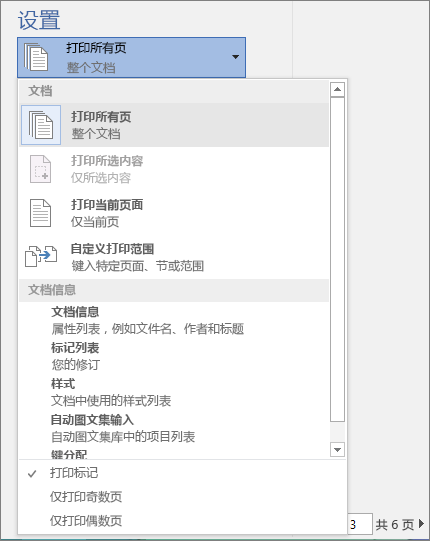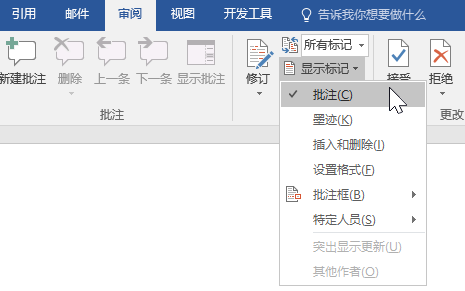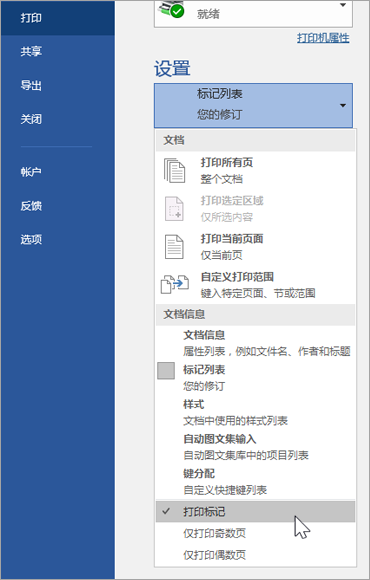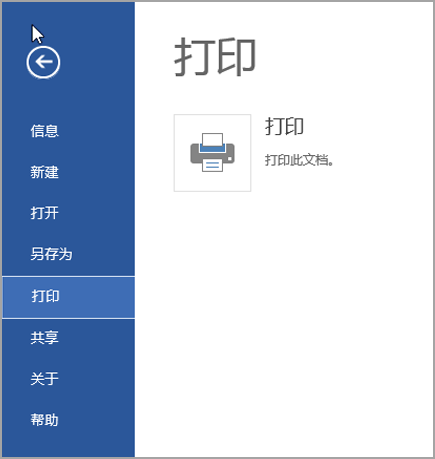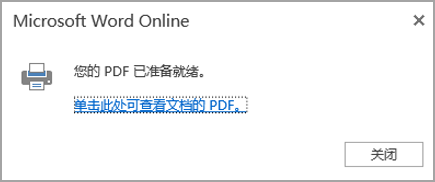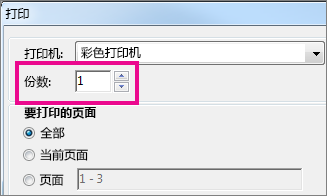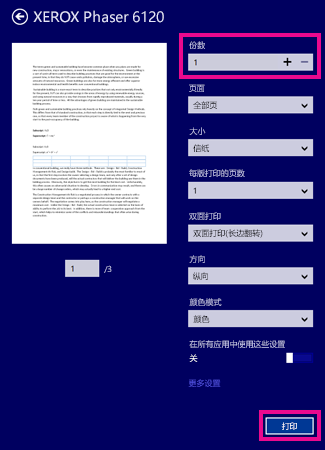打印之前,可以预览文档,并指定要打印的页。

预览文档
-
选择“文件”>“打印”。
-
若要预览每个页面,请选择页面底部的向前和向后箭头。
如果文本太小无法阅读,请使用页面底部的缩放滑块来放大。
-
选择副本的数量以及所需的任何其他选项,然后选择 “打印” 按钮。
-
选择“文件”>“打印”。
-
若要仅打印特定页面、部分文档属性或修订及批注,请选择 “设置” 下 “打印所有页面” (默认) 旁边的箭头,查看所有选项。
-
若要只打印特定页,请执行下列操作之一:
-
若要打印显示在预览中的页,请选择“打印当前页面”。
-
若要打印连续页(如 1 - 3),请选择“自定义打印范围”,然后在“页码范围”框中输入第一个和最后一个页码。
-
若要同时打印单页以及某个范围的页(如第 3 页和第 4-6 页),请选择“自定义打印范围”,然后输入以逗号分隔的页码和范围(例如 3,4-6)。
-
注意: 如果在“打印机”下选择的打印机支持彩色、黑白和灰度打印选项,这些选项将在“设置”下的列表中显示。
-
选择“文件”>“打印”。
-
在 “设置” 下,选择彩色打印选项以及所需的任何其他选项,然后选择 “打印” 按钮。
-
打开一个带批注的文档。 如果批注选项未立即显示,请依次转到“审阅”和“显示标记”,然后仅从列表中选择“批注”。
可通过在“特定人员”下选择特定审阅者,选择打印该审阅者的批注。
-
选择“文件”>“打印”。
-
在“设置”下,选择“打印标记”。
-
选择“打印”。
即会连同文档一同打印批注。
注意: 如果希望打印文档但不打印批注,请依次转到“审阅”、“修订”和“无标记”,然后打印文档。
从 Word 网页版 打印可能看起来有点令人困惑。 这是因为它首先会创建一个 PDF 以保留布局和格式设置,然后打印 PDF。
注意: 如果您使用的是 Windows 7 或早期版本操作系统上的 Internet Explorer,则需要下载并安装免费的 Adobe Reader 应用程序,之后才能打印文档。
打印文档
-
单击“文件”>“打印”>“打印”。
注意:
-
如果处于阅读视图,请单击屏幕顶部附近的“打印”。
-
-
-
Word 网页版 将生成文档的 PDF 副本。
-
选择“单击此处查看文档的 PDF ”,打开文档的 PDF 预览。
提示: 如果默认 PDF 查看器是 Word,请取消 Word 网页版 打印作业,在 Word 中打开该文档(“编辑文档”>“在 Word 中编辑”),并从 Word 中打印(“文件”>“打印”)。
-
打印文档:
-
在 Windows 7 中,选择打印机,并且根据需要更改或保留设置,然后单击“打印”。
-
在 Windows 8 中,在“阅读器”应用中,从屏幕底部向上轻扫(或右键单击任意位置),然后选择“打印”。 在“打印”页面上选择一台打印机,选择所需设置,然后单击“打印”。
-
在 Windows 10 的“阅读器”应用中,从屏幕底部向上轻扫(或左键单击任意位置),然后选择“打印”。 在“打印”页面上选择一台打印机,选择所需设置,然后单击“打印”。
-
如果需要多份打印输出,请在“打印”页面中更改打印份数:
-
在 Windows 7 或更早版本中,“打印”页面的顶部是一个标签为“份数”的框,该框带有向上和向下箭头,用于选择要打印的文档份数。 做出选择(输入一个数字或使用箭头选择),然后单击“打印”。
-
在 Windows 8 或 Windows 10 中,选择打印份数(可以直接输入一个数字,也可使用“+”和“–”按钮),然后单击“打印”。
注意: 如果在“打印机”下选择的打印机支持彩色、黑白和灰度打印选项,这些选项将在“设置”下的列表中显示。
-
单击“文件”>“打印”。
-
在“设置”下,选择彩色打印选项以及所需的任何其他选项,然后单击“打印”按钮。
另请参阅
-
打印机制造商的网站(您可以在其中找到更新的打印机驱动程序)